ALV-luokan muutos tuotteille: tarvittavat toimenpiteet
ALV-muutoksen johdosta sinun tulee määritellä Teksossa alv-luokan muutos tuotteille.
Muutokset tulee tehdä sillä työasemalla, jolle ohjelmistopäivitys on tehty Solteqin toimesta. Nämä toimenpiteet on tehtävä vuoden viimeisen myyntipäivän jälkeen.
Mikäli käytössänne on muita kuin Solteqin toimittamia järjestelmiä, jotka on integroitu Tekson kanssa, varmistakaa toimittajilta, että muutokseen on varauduttu.
Vastauksia usein kysyttyihin kysymyksiin löydät sivulta ALV-luokan muutos tuotteille: FAQ
Toimenpiteet tulee tehdä vuoden viimeisen myyntipäivän päätyttyä.
Toimenpiteet tulee suorittaa ainoastaan yhdellä työasemalla, jolle ohjelmistopäivitys on tehty.
Sen jälkeen kun toimenpiteet on tehty, ohjelma suorittaa muutokset seuraavan yön aikana.
Palautukset kirjautuvat 01.01.2025 alkaen mahdolliselle uudelle ALV-prosentille.
Hintojen korotuksissa näkyvät arvot:
3,64% on 10%:n ja 14%:n välinen prosentuaalinen suhde.
-9,16% on 25,5:n ja 14%:n välinen prosentuaalinen suhde.
ALV-luokan muutos 10% → 14%
Varmista, että Tekso on online-tilassa.
Valitse Tekson valikosta Perustiedot → Tuoteryhmät.
Paina Tuoteryhmät-ruudulla F11 Alv-muutos -painiketta. Alv-muutos -ruutu avautuu.
Alv-muutos -ruutu
Klikkaa Syötä rajaus -valintaruutu aktiiviseksi. Rajaukset-ruutu avautuu.
Käytä aina Syötä rajaukset-valintaa; älä syötä tietoja suoraan Hinnoiteltava ryhmä -kenttään.
Rajaukset-ruutu avautuu, kun Syötä rajaus-valintaruutu klikataan aktiiviseksi
Syötä tuoteryhmä/ryhmät joiden alv-luokka muuttuu.
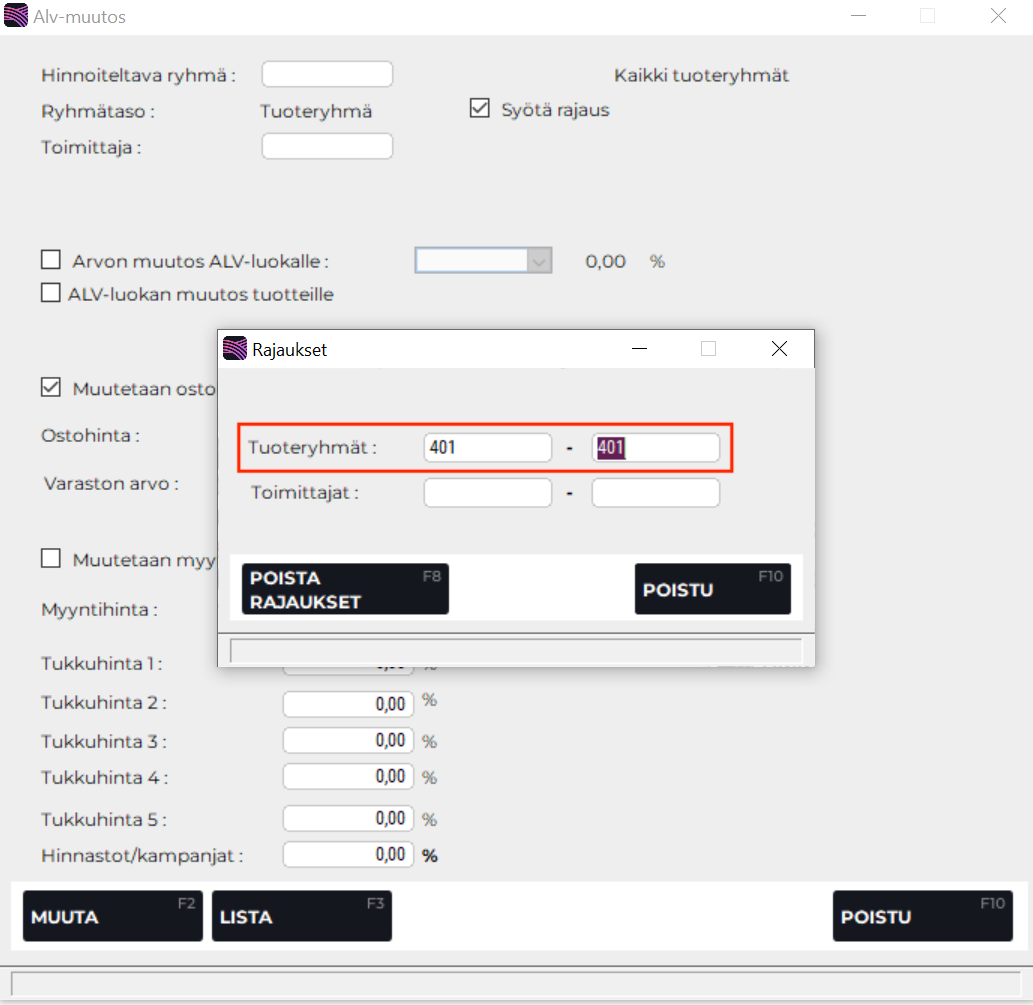
Tuoteryhmien syöttäminen Rajaukset-ruudulla
Paina F10 Poistu. Syöttämäsi rajaus näkyy nyt Alv-muutos -ruudulla, Hinnoiteltava ryhmä -kentän jälkeen.
Syötetyt rajaukset Alv-muutos -ruudulla
Klikkaa Alv-luokan muutos tuotteille -valintaruutu aktiiviseksi.
Valitse alasvetovalikosta Vanha alv-luokka ja Uusi alv-luokka.
Huom! Oikeat ostohinnan ja varaston arvon muutosprosentit tulevat näkyviin; älä muuta niitä.
Jos käytössä on verottomat ostohinnat, Muutetaan ostohinta ja varaston arvo -valintaruutu ei ole aktiivinen.
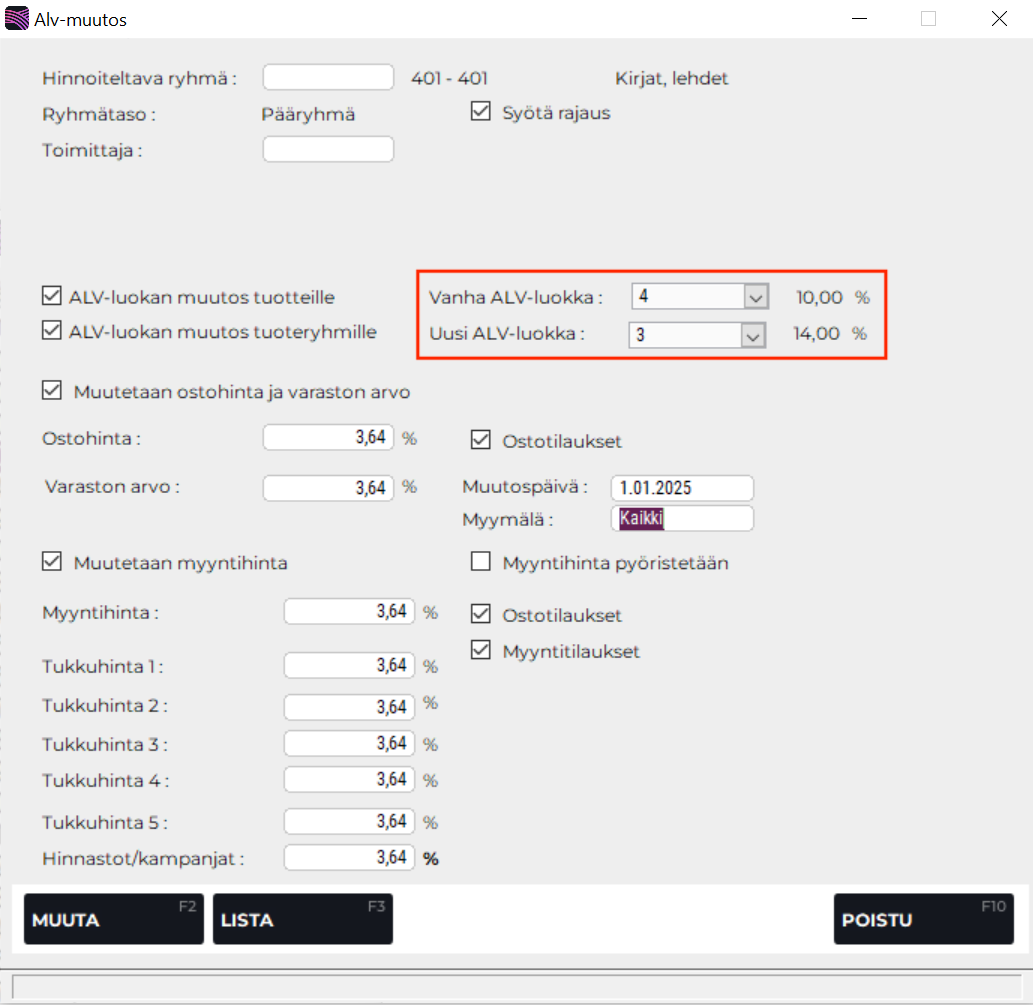
Vanhan ja uuden ALV-luokan valinta
Syötä Muutospäivä-kenttään päivämäärä 1.1.2025
Mikäli jätät muutospäivän syöttämättä, ohjelma antaa tästä ilmoituksen.
Jos klikkaat Ostotilaukset-valintaruudun aktiiviseksi, tällöin ohjelma tekee luokan muutoksen myös toimittamattomille ostotilauksille.
Halutessasi voi muuttaa myös myyntihinnan, tukkuhinnat, hinnastot/kampanjat sekä ostotilausten ja myyntitilausten myyntihinnan, haluamallasi prosentilla.
Paina F2 Muuta. Ohjelma ilmoittaa muutoksesta; tarkista tiedot. että kaikki on oikein. Tässä vaiheessa voi vielä peruuttaa painamalla Peruuta, ja korjata muutokset, mikäli tämä on tarpeen.
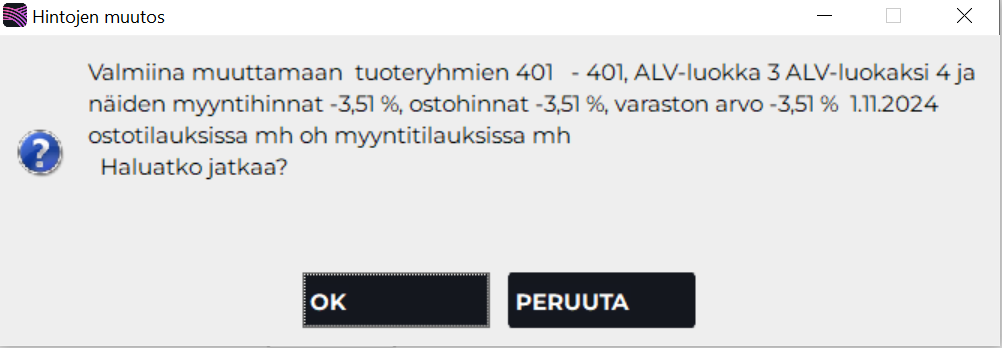
Hintojen muutos -ilmoitus
Mikäli kaikki tiedot ovat oikein, paina OK.
Ohjelma antaa ilmoituksen, että hintojen muutosajo tapahtuu seuraavana yönä Cloud-palvelimella. Paina OK.
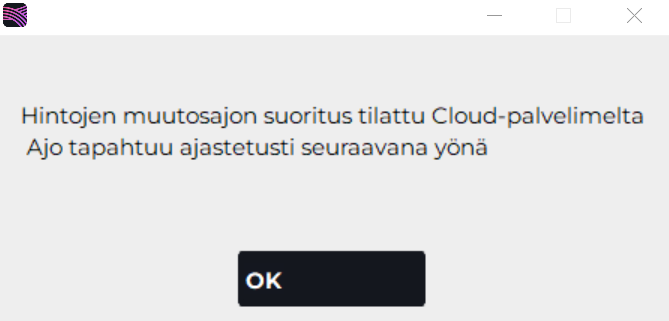
Ilmoitus hintojen muutosajon tilaamisesta
ALV-luokan muutos 25,5% → 14%
Varmista, että Tekso on online-tilassa.
Valitse Tekson valikosta Perustiedot → Tuoteryhmät.
Paina Tuoteryhmät-ruudulla F11 Alv-muutos -painiketta. Alv-muutos -ruutu avautuu.
Alv-muutos -ruutu
Klikkaa Syötä rajaus -valintaruutu aktiiviseksi. Rajaukset-ruutu avautuu.
Käytä aina Syötä rajaukset-valintaa; älä syötä tietoja suoraan Hinnoiteltava ryhmä -kenttään.
Rajaukset-ruutu avautuu, kun Syötä rajaus-valintaruutu klikataan aktiiviseksi
Syötä tuoteryhmä/ryhmät joiden alv-luokka muuttuu, ja paina sitten F10 Poistu.
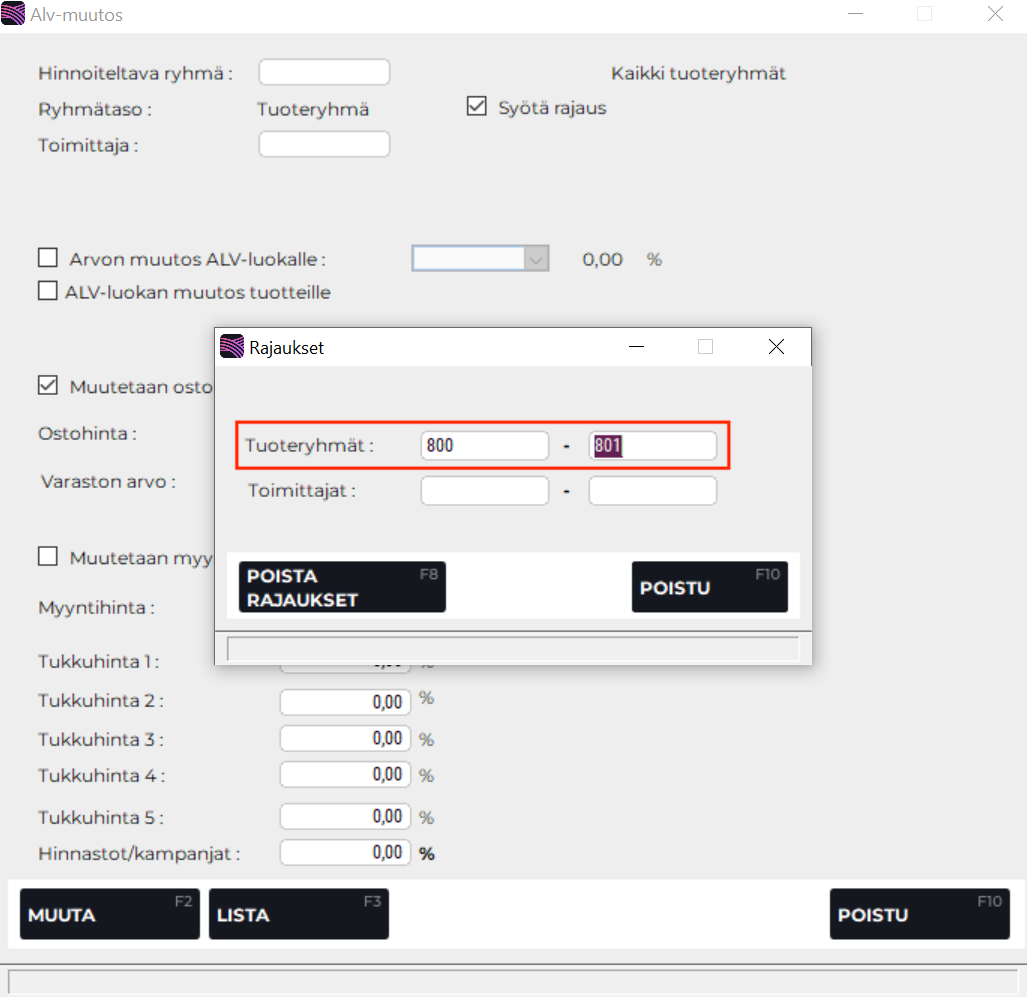
Tuoteryhmien syöttäminen Rajaukset-ruudulla
Klikkaa Alv-luokan muutos tuotteille -valintaruutu aktiiviseksi.
Valitse alasvetovalikosta Vanha alv-luokka ja Uusi alv-luokka.
Huom! Oikeat ostohinnan ja varaston arvon muutosprosentit tulevat näkyviin; älä muuta niitä.
Jos käytössä on verottomat ostohinnat, Muutetaan ostohinta ja varaston arvo -valintaruutu ei ole aktiivinen.
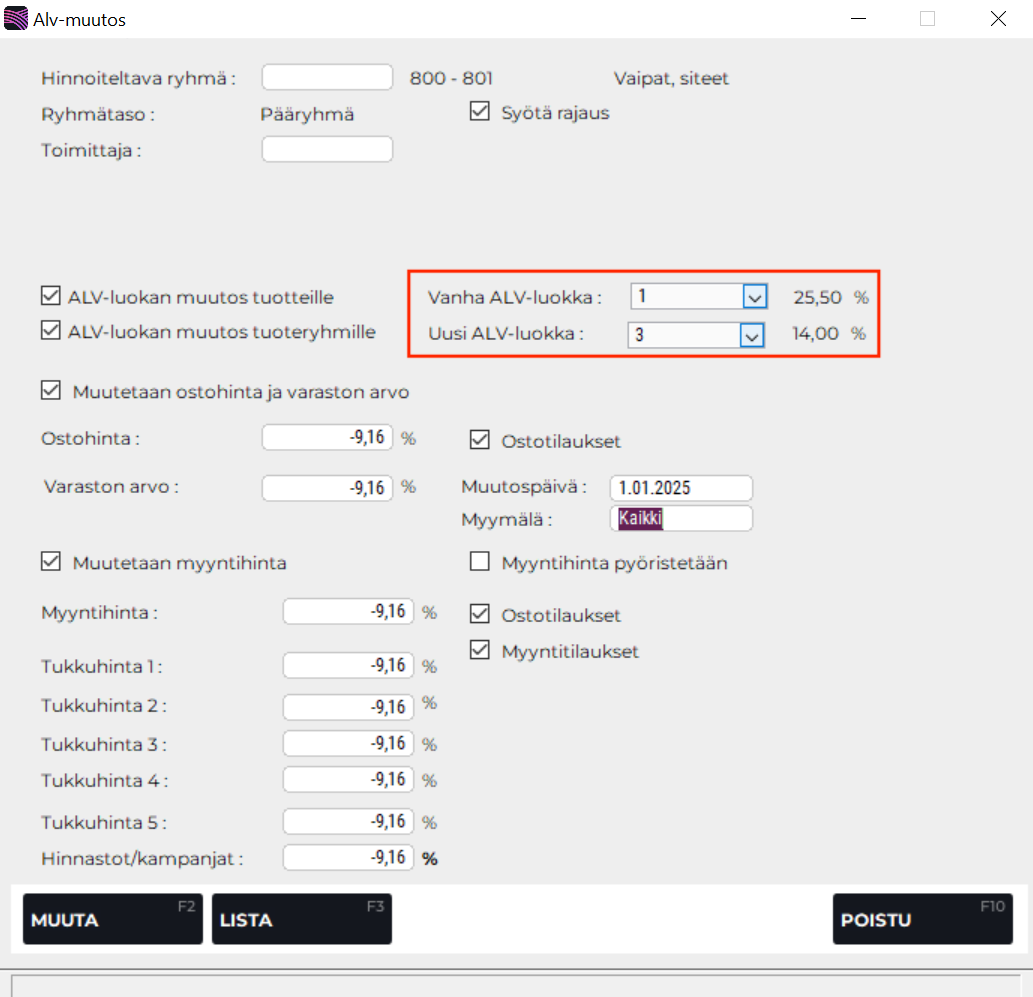
Vanhan ja uuden ALV-luokan valinta
Syötä Muutospäivä-kenttään päivämäärä 1.1.2025
Mikäli jätät muutospäivän syöttämättä, ohjelma antaa tästä ilmoituksen.
Jos klikkaat Ostotilaukset-valintaruudun aktiiviseksi, tällöin ohjelma tekee luokan muutoksen myös toimittamattomille ostotilauksille.
Halutessasi voi muuttaa myös myyntihinnan, tukkuhinnat, hinnastot/kampanjat sekä ostotilausten ja myyntitilausten myyntihinnan, haluamallasi prosentilla.
Paina F2 Muuta. Ohjelma ilmoittaa muutoksesta; tarkista tiedot. että kaikki on oikein. Tässä vaiheessa voi vielä peruuttaa painamalla Peruuta, ja korjata muutokset, mikäli tämä on tarpeen.
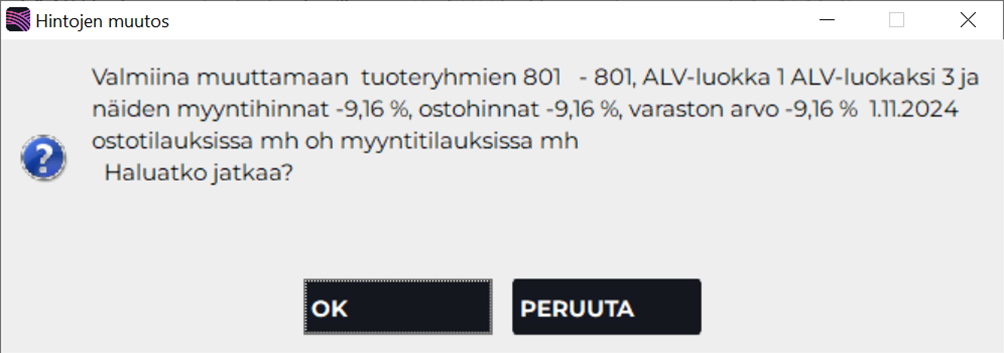
Hintojen muutos -ilmoitus
Mikäli kaikki tiedot ovat oikein, paina OK.
Ohjelma antaa ilmoituksen, että hintojen muutosajo tapahtuu seuraavana yönä Cloud-palvelimella. Paina OK.
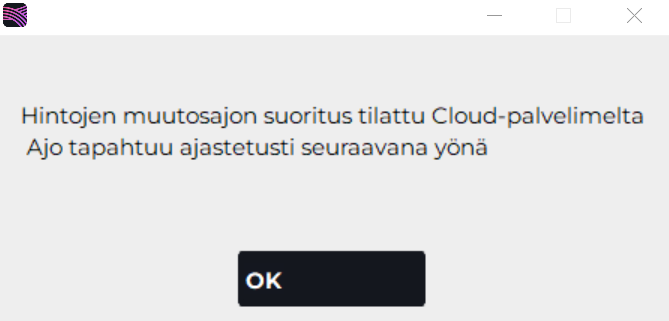
Ilmoitus hintojen muutosajon tilaamisesta
